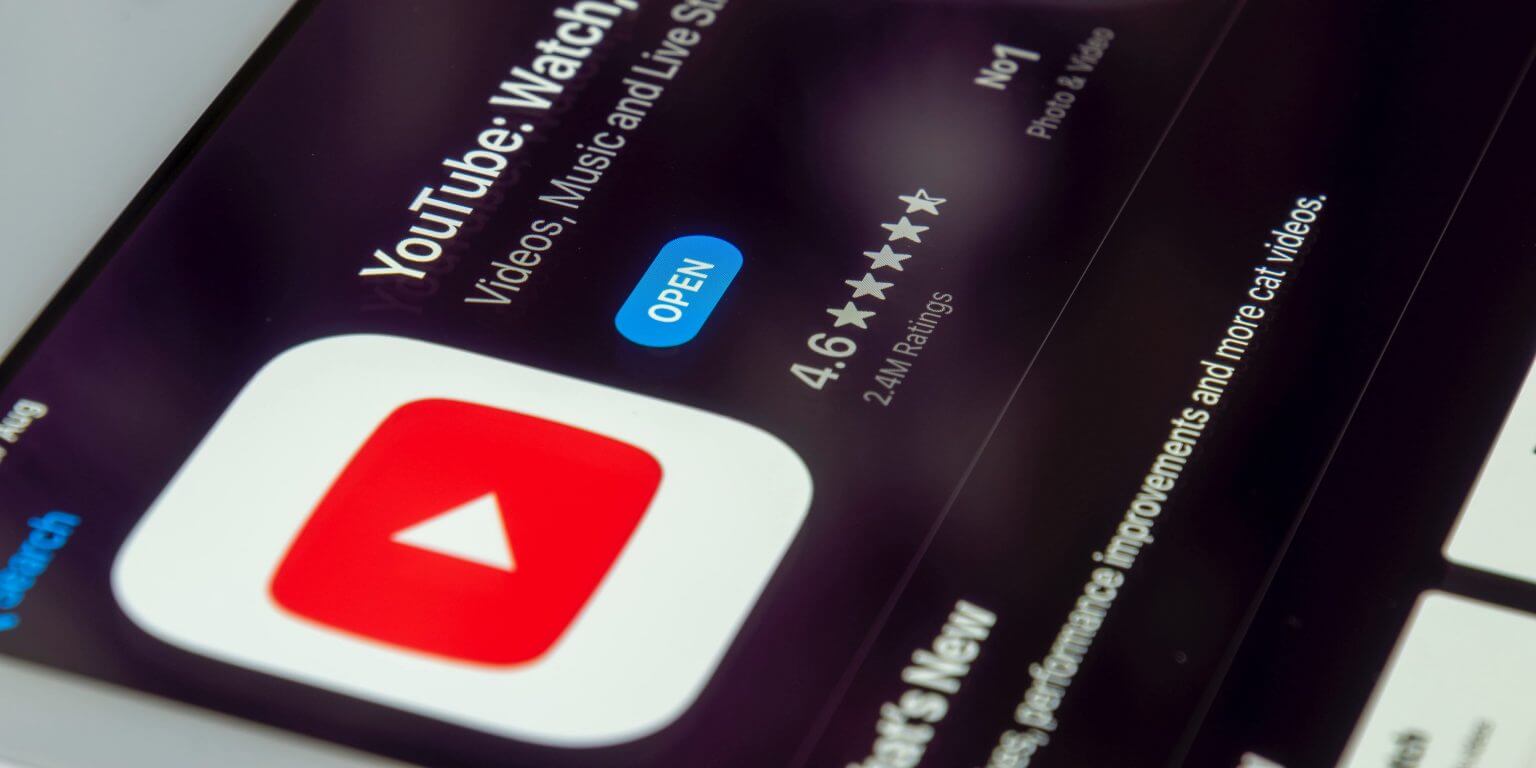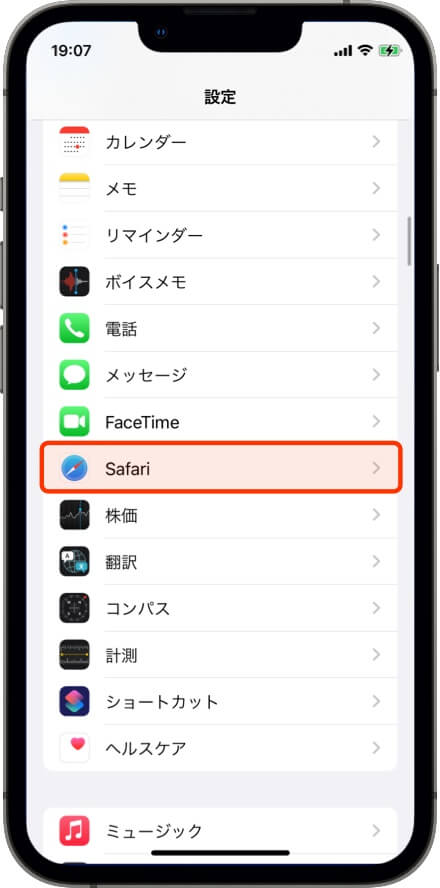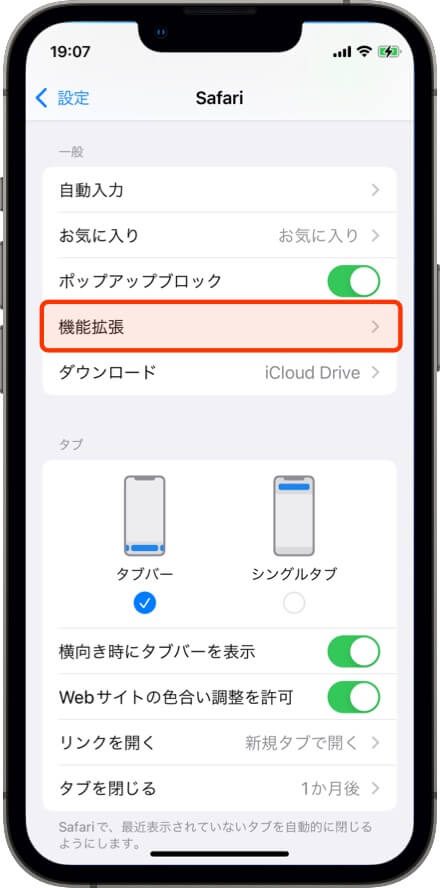本ページでは、iPhone / iPad 上でYouTubeの広告をブロックし、非表示にする方法をご紹介します。
YouTubeで動画を見ようとすると、動画の再生前や再生中に必ずといっていいほど動画広告が表示されます。「YouTubeを無料で利用する上では仕方のないこと」だとあきらめている方もいるかもしれませんが、毎回広告を見なければいけないのも利用者としては大きなストレスです。YouTubeの広告をブロックする方法を知っていれば、YouTubeをより快適に楽しむことができます。
YouTube Premium に加入することなく、バックグラウンド再生やピクチャ・イン・ピクチャを使用する方法に興味がある方は、ぜひ以下の記事もご覧ください。
目次
最近、テレビを見る時間が減っていませんか?
近年では、世界中の約20億人が、テレビではなくYouTubeを毎日何時間も見ているという報告があります。YouTubeは従来のテレビ放送よりもはるかに優れています。テレビは毎週同じ時間まで待たないとドラマの続きを見ることはできません。見逃してしまった場合、過去放送を見ることができない番組も少なくありません。YouTubeであれば、自分が見たいときに自分が見たい動画を自分で決められるだけでなく、そのためにお金を支払う必要もありません。
しかし、無料でYouTubeを利用するには、動画再生時に表示される広告を見る必要があります。現在では「広告を閲覧するかわりに無料で利用可能となるサービス」があふれており、インターネットの世界常識となりつつあります。これは従来のテレビと何ら変わりません。しかも、Youtubeでは個々の動画に広告が表示されます。多くの場合、広告はスキップ不可で、長時間の動画を見ようとすると動画の途中でも広告が表示されます。YouTube動画を楽しむにはテレビCMのように広告を見るしか方法はありません。当たり前ですが、Appleの最新モデルなどの高価なハードウェアを購入しても、何の解決にもなりません。
今この記事を見ていただいている理由は、インターネット利用時に大量の広告を見なければいけないストレスから解放されたいからではないでしょうか。
この記事ではiPhone / iPad でYouTubeの広告をブロックする(消す)方法をご紹介しますので、ぜひ以下の内容をご覧ください。
YouTube広告の種類
YouTubeで配信される動画広告は以下の5種類。広告の種類を理解することは、より効率的に対処するために重要です。
- スキップ可能な動画広告
すべての動画に表示される種類の広告です。最長30秒続きますが、5秒間視聴した後はスキップ可能となります。動画の再生前、再生中、再生後に表示されます。 - スキップできない動画広告
スキップするボタンが表示されず15秒以上再生され続けます。特に Googleアカウントにログインしていないユーザーに影響します。 - ミッドロール広告
通常、長いYouTube動画の途中(通常は再生開始の10分後)に表示され、スキップすることはできません。 - バンパー広告
YouTubeで配信される最も短い動画広告です。6秒間の短い広告ですが、スキップすることはできません。 - コンテンツ埋め込み広告
YouTubeではなくYouTuberによって配信されます。このタイプの広告は動画自体に統合されているため、タイムラインを手動でスクロールする以外に回避方法はありません。
YouTube Premium を契約し
広告を非表示に
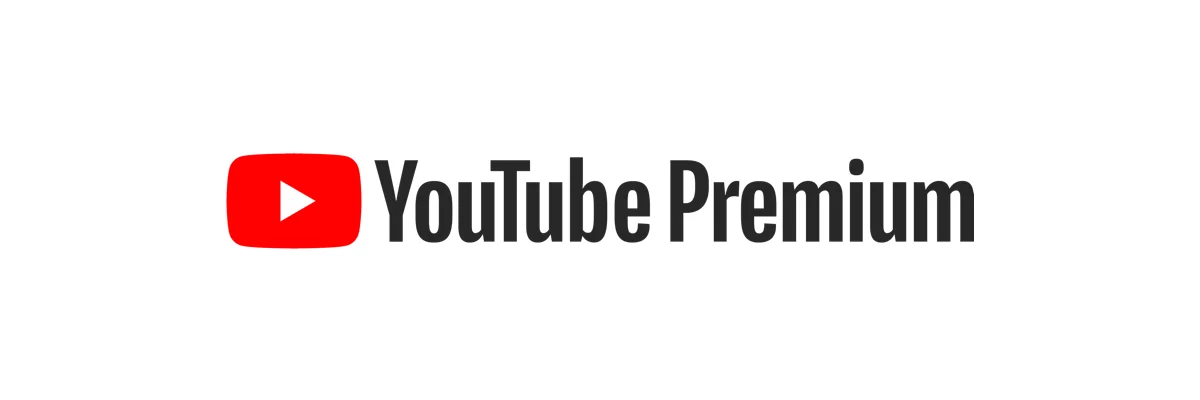
YouTubeの広告を消す最も簡単な方法は、月額 1,280円で YouTube Premium のサブスクリプションを購入することです。この有料月額プランを使用すると、すべてのYouTubeコンテンツを完全に広告なしで楽しむことができるだけでなく、以下のような利点があります。
-
オフライン再生
事前に動画をダウンロードしておけば、インターネット接続のない環境でも視聴可能。 -
バックグラウンド再生
他のアプリ使用中やロック画面の状態でも音声を再生可能。 -
YouTube Music Premium
Googleが提供するミュージックアプリ YouTube Music Premium も利用可能。YouTube Music を広告なしで楽しむことができ、オンライン再生、バックグラウンド再生も可能です。 -
YouTube Originals(ユーチューブ・オリジナルズ)
YouTube でしか見ることができないシリーズや映画などのオリジナルコンテンツを広告なしで使用可能。 - 1つのアカウントでiOS、Mac、PC、さらにはTVでも動作します。
1か月間の無料トライアルや、お得な割引プラン(ファミリー割引または学生割引)が適用できるかについても確認してみてください。YouTube Premium は、動画を視聴するだけでなく、AirPodsなどで音楽を楽しむためにも大変便利です。YouTubeを頻繁に利用している場合、申し込みを検討してみるのもよいかと思います。
しかし、月額1,280円を支払わずにYouTube広告を削除する方法は他にもあります。どのような方法があるか以下でご説明します。
広告ブロック機能付きの
Webブラウザを使用する
現在では、Chrome、Edge、Firefox などの有名なもの以外にも数多くの Webブラウザが公開されており、特徴的な機能を搭載しているものもあります。私たちは、その中から安全で信頼性のあるWebブラウザを選択する必要があります。優れたプライバシー保護、内蔵VPN、広告ブロックなどの機能を提供するおすすめの安全なWebブラウザは以下の5つです(順不動)。
- Brave
- アバスト セキュア ブラウザ
- Tor
- DuckDuckGo
- Onion
どのWebブラウザも特別な機能を備えています。例えば、Braveには暗号通貨による報酬システム(ネットサーフィンをするとトークンがもらえます)が搭載されており、DuckDuckGoは地域や国によって制限されているWebサイトをブロックしません。これらのWebブラウザを使用すれば、個人情報の保護などに加え、毎日ユーザーを悩ませるスパム広告をブロックすることができます。
これらのWebブラウザを使用すれば面倒な広告から開放されるかもしれません。しかし、当然ながらWebブラウザ以外のアプリ上の広告はブロックできません。また、現在使用しているWebブラウザから上記のいずれかに乗り換えたり、YouTubeを見るときだけ異なるWebブラウザを使用するのも面倒です。愛用しているWebブラウザ上で広告をブロックすることができればそれが一番です。
Safariで iPhone / iPad のYouTube広告をブロックする(消す)方法
最新の iPhone / iPad に搭載されているWebブラウザ「Safari」には、ポップアップブロック機能が搭載されています。ポップアップブロック機能を使用すれば、Webブラウザ内や、新しいウインドウ、別タブで開くような画面をブロックすることができます。この機能によって、Web閲覧時に悪意のある信頼できない広告スクリプトのダウンロードを防ぐことができますが、残念ながらYouTube視聴時の広告ブロックには役立ちません。YouTubeの動画広告は合法的なものなので、ポップアップブロックの対象からは除外されています。
幸いなことに、App Storeではサードパーティ製の広告ブロックアプリ(広告ブロッカー)が多数公開されており、これらを利用することができます。このような広告ブロッカーは、広告の種類や出所に関係なく、ユーザーの指示に従ってWebページからあらゆる広告を削除するように設計されています。広告ブロッカーを iPhone / iPad にインストールした後、以下の手順で広告ブロッカーをSafariのコンテンツブロッカーリストに追加して有効化する必要があります。
例として、無料でSafariの広告をブロックできるAdLockをインストールした場合の手順をご紹介します。
※お好みの広告ブロッカーがまだ見つかっていない場合、ぜひAdLockをお試しください。
iPhone / iPad の「設定」アプリを開き、「Safari」をタップします。

画面をスクロールし、「ポップアップブロック」をオンにします。

「機能拡張」をタップして、インストールした広告ブロックアプリを確認します。

「許可するコンテンツブロッカー」欄で、使用する広告ブロッカーをオンにします。

- iPhone / iPad を再起動後、Safariを起動します。
iPhone / iPad の App Store には様々な広告ブロックアプリがありますが、見た目があまりにも似ているため混乱を招く可能性があります。また、すべての広告ブロックアプリが同じように広告をブロックできるとは限りません。AdLockは、信頼性、シンプルさ、iPhone / iPad 以外の Android版、Windows版、Mac版を取り揃えた数少ない広告ブロックアプリです。
しかも、AdLockのYouTube専用プレイヤーを使用すれば、バックグラウンド再生も可能。ピクチャ・イン・ピクチャ機能によって、LINEやTwitter、ニュースアプリを使用しながら動画を再生することもできます。
AdLockを使用して iPhone / iPad でYouTube広告をブロックする方法
AdLockは、最新のテクノロジーを搭載した、iPhone / iPad 向けの優れたYouTube広告ブロックアプリです。
Safari のポップアップブロック機能や他のサードパーティ製コンテンツブロッカーとは異なり、Safariの設定で AdLock を有効にした直後から、YouTubeのあらゆる種類の広告をブロックします。特定の広告の代わりに、真っ白な画面にスキップボタンが表示されるかもしれませんが、AdLockを使用すると、広告に邪魔されることなくYouTube動画を楽しむことができます。
AdLock を使用すればYouTubeだけでなく、あらゆるオンライン広告やポップアップのブロックも可能。iPhone / iPad 上で、しつこいバナーや煩わしい広告のないWebブラウジングの素晴らしさをぜひ体験していただければと思います。
- Web閲覧時等、オンラインでの個人情報保護
- マルウェアやスパイウェアに対するセキュリティ機能
- Safariに特化した膨大な広告ブロックフィルターリスト
- iPhone / iPad の「ジェイルブレイク」不要
- 柔軟な設定
なお、iPhone / iPad、Androidのスマホやタブレット、Windows、Mac の複数デバイスで利用できるAdLock ライセンスをこちらからご購入いただけます。これによって、スマートフォンやタブレットなどのモバイルデバイスだけでなく、Mac や Windows PC など、多種の端末で信頼性の高い広告ブロック効果ご利用いただけます。お好きな端末で広告なしのYouTubeをぜひお楽しみください。


AdLock for iPhone / iPad のアップデートによって、以下の2種類の方法で広告の無いYouTube動画を楽しめるようになりました。
AdLock script を使用し、Safari上で YouTube の広告をブロックする
Safari を起動する。
youtube.com にアクセスする。
※Safariでyoutube.comにアクセスすると自動的にYouTubeアプリに切り替わる場合があります。YouTubeアプリではなくSafariでご覧いただいていることをご確認ください。共有アイコンをタップする。

表示された画面をスクロールし、画面下部の「YouTube広告をブロック(AdLock)」をタップする。

YouTubeのロゴの右側に「AdLock」と表示されれば準備完了です。Safari で好きな動画を選択し、広告なしでお楽しみください。

AdLock の YouTube 専用プレイヤーを使用する
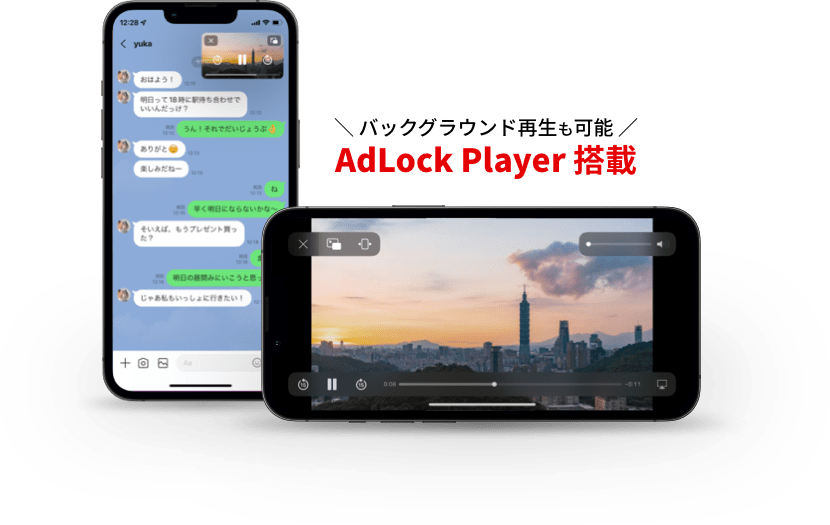

AdLockにしかない独自のYouTube専用プレイヤーを搭載。YouTube動画を広告なしで見ることができるようになりました。
このYouTube専用プレイヤーの最大の【 Point !! 】は、なんと有料のYouTubeプレミアムに入らないと実現できないYouTube動画のバックグラウンド再生や、ピクチャ・イン・ピクチャ機能を使用可能となることです。
YouTube専用プレイヤーをご使用いただけば、LINEやTwitter、ニュースアプリを見ながらのYouTube動画再生や、ロック画面にしてバッグに入れておいてもYouTubeを再生することが可能となります。
利用方法は簡単。YouTubeアプリ上で閲覧したい動画を開き「共有」ボタンをタップ後、アプリのリストからAdLockを選択するだけです。まずは最新のAdLock の iPhone / iPad 用アプリをインストールしてください。YouTubeやその他のインターネットコンテンツを広告なしで楽しむことができる快適さをぜひ体験してみてください。
YouTube専用プレイヤーに関する詳しい情報については、以下のページをご覧ください。
バックグラウンド再生

ピクチャ・イン・ピクチャ

AdLock YouTube専用プレイヤー使用方法:その1
YouTubeアプリで動画閲覧中に広告をブロックする場合、動画のすぐ下にある
①「共有」ボタンをタップ > ②共有アプリ一覧から「その他」をタップ > ③「AdLock」をタップ、の順で実行してください。

AdLock YouTube専用プレイヤー使用方法:その2
YouTubeの動画一覧から広告をブロックする場合
①動画右下にある「縦に3つ並んでいる点」をタップ > ②画面下部に表示されるメニュー内の「共有」をタップ > ③「その他」をタップ > ④「AdLock」をタップの順で実行してください。

ほんの数秒の操作でYouTubeを広告なしで楽しめるようになります。
残念ですがどうしてもAdLockを利用したくない場合、他の広告ブロック方法を探すより、YouTube Premium を毎月1,280円で契約することが最も確実な方法です。
YouTubeを広告なしで視聴するために有料のYouTube Premiumを契約し月額料金を支払うかどうかは、個人個人の選択です。近年では、インターネット上ではどこに行っても広告がついて回ります。YouTube Premium では YouTube 上の広告しか消すことができませんが、AdLock であれば、YouTube 以外のWebサイトやアプリ上の広告もブロックすることができます。AdLockには無料版がありますので、まだご使用いただいていない方はぜひ一度お試いただければと思います。
アプリを使用してYouTubeの広告を自動的にスキップする
YouTubeでの広告表示を減らすもう一つの方法は、「広告をスキップ」を自動的に実行するアプリを使用することです。現在、いくつかのアプリ開発会社がこのような広告スキッパーを提供しており、「Cygery AdSkip」や「Ad Skipper on YouTube」などが有名です。
基本的に、これらの「広告スキッパー」はマクロスクリプトであり、YouTube広告を検出すると、ユーザーによる手動操作なしで「広告をスキップ」ボタンをクリックした際と同等の効果をもたらします。
マクロスクリプトはコードにアクセスする必要がないため、デバイスのOSをクラックするような面倒な作業は必要ありません。ただし、このような「広告スキッパー」には、動画広告の再生が開始されてから「広告をスキップ」ボタンが表示されるまでの間、YouTubeの動画が中断されてしまうという欠点があります。
iPhone / iPad でYouTube動画を
ダウンロードする
動画広告なしでYouTube動画を視聴する最も簡単な方法は、利用する端末(iPhone / iPad)にYouTube動画自体をダウンロードすることです。ダウンロードしたYouTube動画には広告は表示されません。これは、動的に埋め込まれた広告コンテンツが含まれない状態の、もともとの動画ファイルをダウンロードするためです。
WiFiが使用可能な環境でYouTube動画をダウンロードしておけば、再生するたびに通信が発生することもなくモバイルデータ通信量の節約にもつながります。また、インターネット接続が使用できない環境でも動画を視聴することができます。
YouTube動画を iPhone / iPad 上にダウンロードするアプリは多数存在しますので、お好きなものを探してみてください。
ただし、多数の動画をダウンロードすると iPhone / iPad のストレージを圧迫するため、空き容量にはご注意ください。
iPhone / iPad のYouTubeアプリから広告をブロックする(消す)方法
これまでSafariや AdLock のYouTube専用プレイヤーを利用したYouTube広告ブロックについてご案内しましたが、YouTubeアプリ上の広告ブロックについてはどうでしょうか。
残念ながら、AdLockに限らずあらゆる広告ブロックアプリでは、現在のところ YouTube アプリ上の広告をブロックすることができません。その代わり、AdLock では上記でご説明したような Safari でのYouTube広告ブロックや YouTube専用プレイヤーなどの代替方法をご用意しています。
どうしても YouTubeアプリを使用したい場合、YouTubeの広告を消すためには YouTube Premium に加入することが唯一の方法となります。
YouTube Premium に加入し月額を支払うか、AdLock のような広告ブロックアプリを使用するか、その他の方法を検索するかは、ユーザー次第です。自分にあった広告ブロック方法を探してみてください。その上で、AdLock の効果もぜひお試しいただければと思います。
YouTube, TVerの広告もブロック

スマホ/タブレット/PCの
広告を削除
YouTube, TVerの広告もブロック




Photo by Souvik Banerjee on Unsplash